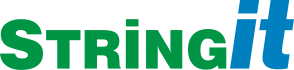E-mail en Avast
Beveiligings-software Avast kan Thunderbird en andere e-mailprogramma's bijten (bij het versturen van mail in het bijzonder). Dit komt omdat mail beveiligd - versleuteld - verzonden wordt en daardoor heeft Avast geen toegang tot het verkeer, kan het niet scannen en begint te sputteren.
Oplossing: scannen van uitgaande mail uitzetten in Avast. Het is namelijk een slecht idee om de versleuteling op te geven en Avast het verder af te laten handelen. Het advies is om de volgende stappen te nemen, wat alternatieve adviezen ook mogen zeggen.
- Klik op Avast-icoon in tray
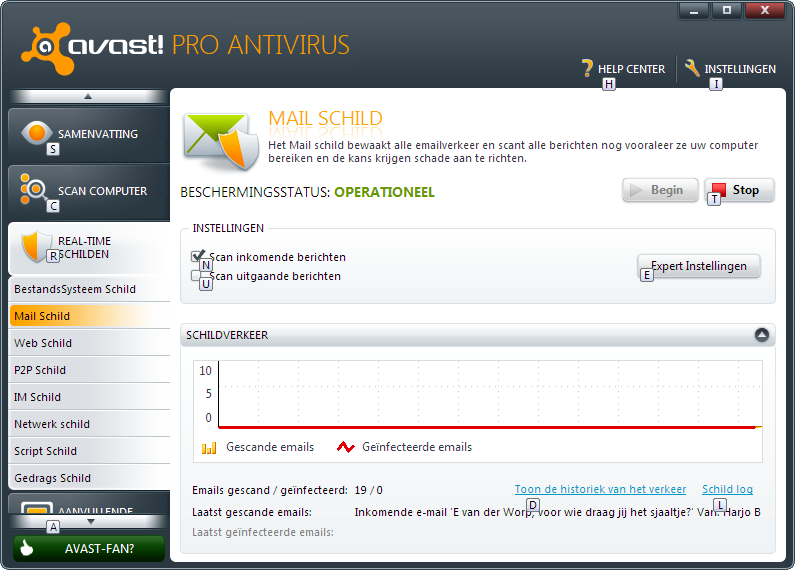
Kies Mail Schild> Vink "Scan uitgaande berichten" uit.
- Kies "Expert Instellingen"
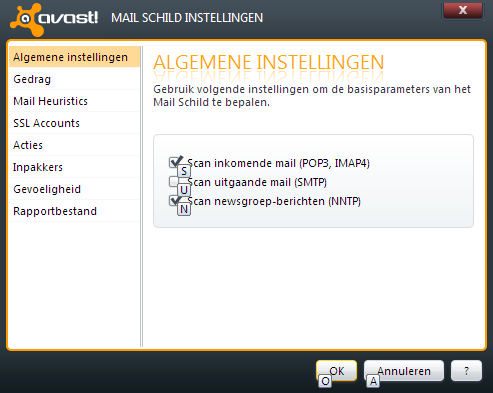
Kies "Algemene instellingen" en controleer of "Scan uitgaande mail" uit staat.
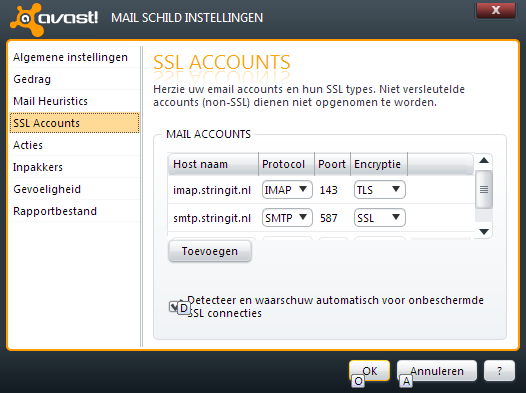
- Kies "SSL Accounts" en controleer of de gegevens goed staan.
Meldingen veranderen
Pop ups zijn storend bij vrijwel alle virusscanners en Avast is geen uitzondering helaas. Hierna volgen een paar stappen om de ergernis te beperken...
- Open Avast door het icoon in de tray rechtsonder te dubbelklikken.
Kies settings >
- Popups: behalve virusmeldingen alles op 0 seconden
- Silent/Gaming Mode: alles aanvinken
- Sounds: Enable avast! sounds uitvinken
Toch malware?
Helaas is een virusscanner geen panacee. Het gaat te ver om hier in alle details te duiken - via een zoekmachine zijn vaak goede remedies te vinden - maar een opsomming van enkele hulpmiddelen is wel zo handig.
Bedenk dat keyloggers wachtwoorden en inlognamen opslaan. Hou bankverkeer in de gaten en overweeg wachtwoorden na de schoonmaak te veranderen.
Indien problemen niet te verhelpen zijn dat is herinstallatie van Windows vaak de enige optie. Indien Windows-bestanden beschadigd, geïnfecteerd of gewoon weg zijn dan kan een poging gedaan worden om die te restaureren.
Allereerst enkele opmerkingen over de tools:
- Indien mogelijk de tools downloaden en op een stick zetten.
Voor het gebruik van de tools is het aan te raden om de virusscanner te deactiveren. Voor Avast betekent dat het tabblad beveiliging kiezen > Antivirus > Alle schilden permanent uitzetten (sommige tools starten na een herstart mee dus permanent is de enige juiste oplossing). Vergeet niet de schilden na alle acties weer aan te zetten.
- Het kan verstandig zijn om de tools met administratieve rechten te draaien. In verkenner openen met rechtermuisknop en als administrator kiezen.
- Tussendoor een webbrowser starten kan al het werk weer teniet doen, zolang het systeem niet geheel schoon is.
- Geen netwerkverbinding!
- Eerst: Start, Programs, Accessories, System Tools, Disk Cleanup.
- Doe alles zoveel mogelijk in safe mode. Dus computers starten en direct na BIOS (meermaals) op F8 drukken. Of: win+r, msconfig, boot tab, safe boot. Of: Shift+reboot-knop in Windows.
De tools:
In geval van Avast: Beveiliging > Hulpmiddelen > Browser Cleanup, etc.
Bleachbit, http://bleachbit.sourceforge.net/download/windows, veel troep zit in tijdelijke mappen.
RKill, http://www.bleepingcomputer.com/download/rkill/, kies iExplore en openen, dan zonder te booten AdwCleaner.exe draaien, http://general-changelog-team.fr/en/downloads/finish/20-outils-de-xplode/2-adwcleaner en Scan en Clean. Dan herstarten.
Malwarebytes: http://www.malwarebytes.org/, full scan!
Junkware Removal Tool: http://www.bleepingcomputer.com/download/junkware-removal-tool/
ESET Online Scanner: http://www.eset.com/us/online-scanner-popup/
Hitmanpro: http://www.surfright.nl/nl/downloads/
Enkele losse opmerkingen:
- Hardnekkige instellingen IE: inetcpl.cpl starten, advanced, reset, alles aanvinken.
- Dito: last resort is regedit.